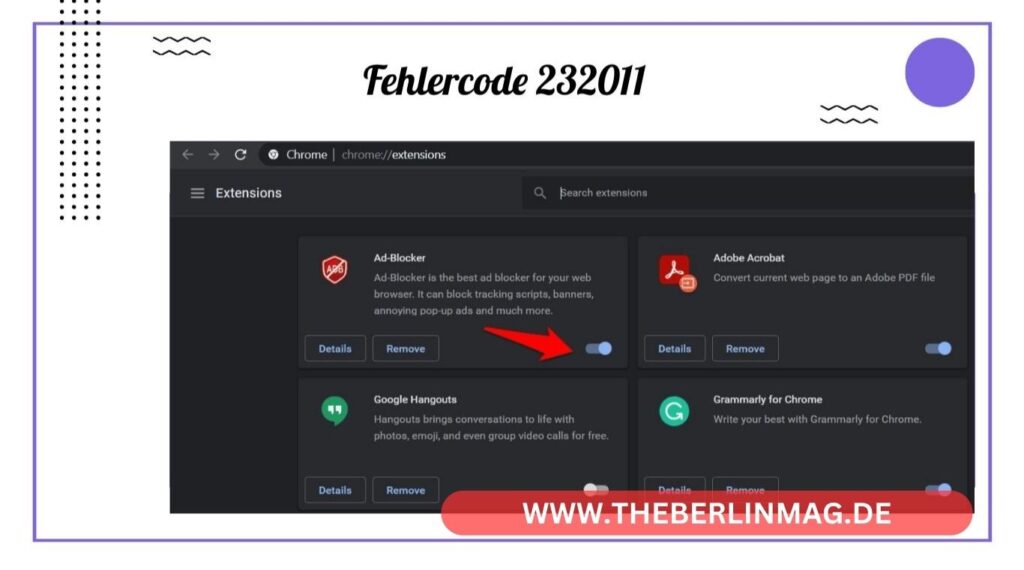
Beim Versuch, eine Videodatei online abzuspielen, kann es frustrierend sein, wenn der Fehlercode 232011 erscheint und die Wiedergabe verhindert. Dieser Fehler weist darauf hin, dass die Videodatei aus verschiedenen Gründen nicht abgespielt werden kann. Doch keine Sorge, es gibt Lösungen, um dieses Problem zu beheben. In diesem Artikel erfahren Sie, wie Sie den Fehlercode 232011 erkennen, verstehen und effektiv beheben können. Unser Ziel ist es, Ihnen einen umfassenden Leitfaden an die Hand zu geben, damit Sie Ihre Videodateien ohne Unterbrechungen genießen können. Lesen Sie weiter, um herauszufinden, wie Sie dieses Ärgernis hinter sich lassen können.
Was ist der Fehlercode 232011?
Der Fehlercode 232011 ist ein spezifischer Fehler, der auftritt, wenn eine Videodatei in einem Webbrowser nicht abgespielt werden kann. Dieser Fehler kann auf verschiedene Ursachen zurückgeführt werden, darunter Probleme mit der Internetverbindung, veraltete Browser, beschädigte Videodateien oder Konflikte mit Browsererweiterungen.
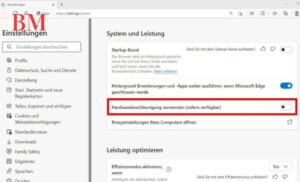
Warum kann meine Videodatei nicht abgespielt werden?
Es gibt mehrere Gründe, warum eine Videodatei nicht abgespielt werden kann und der Fehlercode 232011 angezeigt wird. Häufige Ursachen sind unzureichende Bandbreite, inkompatible Videocodecs, beschädigte Videodateien oder Konfigurationsprobleme im Browser.
Erste Schritte zur Behebung des Fehlercodes 232011
Beginnen Sie mit grundlegenden Schritten wie der Überprüfung Ihrer Internetverbindung und der Aktualisierung Ihres Browsers. Eine stabile Verbindung und die neueste Browserversion sind entscheidend für die problemlose Wiedergabe von Videos.
Lesen Sie auch: Den Haag Ferienpark
Cache und Cookies löschen
Das Löschen von Cache und Cookies kann viele Browserprobleme beheben, einschließlich des Fehlercodes 232011. Dieser Schritt hilft, veraltete Daten zu entfernen, die möglicherweise Konflikte verursachen.
Deaktivieren von Browsererweiterungen und Hardwarebeschleunigung
Einige Browsererweiterungen oder die Hardwarebeschleunigung können Probleme mit der Videowiedergabe verursachen. Versuchen Sie, diese Funktionen vorübergehend zu deaktivieren, um zu sehen, ob das Problem dadurch gelöst wird.
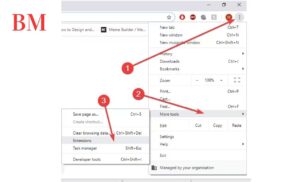
Verwendung des Inkognito-Modus zur Problemdiagnose
Der Inkognito-Modus lädt den Browser ohne die meisten Erweiterungen und mit standardmäßigen Einstellungen. Dies kann helfen, zu bestimmen, ob Erweiterungen oder Einstellungen das Problem verursachen.
Aktualisieren oder Neuinstallieren des Browsers
Ein veralteter Browser kann viele Probleme verursachen. Stellen Sie sicher, dass Sie die neueste Version verwenden oder installieren Sie den Browser neu, um sicherzugehen, dass keine beschädigten Dateien vorliegen.
Überprüfung und Reparatur beschädigter Videodateien
Beschädigte Videodateien können auch die Ursache für den Fehlercode 232011 sein. Es gibt Tools und Methoden, um Videodateien zu überprüfen und zu reparieren, die nicht korrekt abgespielt werden können.
Lesen Sie auch: Alles über die Consorsbank Depot Eröffnung
Proxyserver und Netzwerkeinstellungen überprüfen
Falsche Proxyserver- oder Netzwerkeinstellungen können die Videowiedergabe behindern. Überprüfen Sie diese Einstellungen, um sicherzustellen, dass sie korrekt konfiguriert sind.
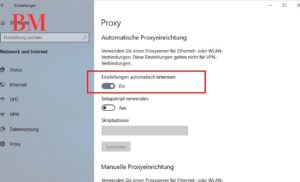
Alternative Lösungen und Präventivmaßnahmen
Es gibt weitere Lösungen, die helfen können, den Fehlercode 232011 zu beheben, wie das Wechseln des Browsers oder das Überprüfen auf Systemupdates. Um zukünftige Probleme zu vermeiden, halten Sie Ihren Browser und Ihr System aktuell und seien Sie vorsichtig beim Herunterladen von Videodateien aus unbekannten Quellen.
Zusammenfassung
- Überprüfen Sie immer Ihre Internetverbindung und Browseraktualisierungen.
- Löschen Sie regelmäßig Ihren Browser-Cache und Cookies.
- Deaktivieren Sie Erweiterungen und die Hardwarebeschleunigung, um Konflikte zu vermeiden.
- Nutzen Sie den Inkognito-Modus und alternative Browser, um das Problem einzugrenzen.
- Stellen Sie sicher, dass Videodateien nicht beschädigt sind und überprüfen Sie Ihre Proxy- und Netzwerkeinstellungen.
Weitere aktuelle Nachrichten und Updates finden Sie The Berlin Mag.